win7更改ip地址怎么改-win7ip地址更改教程?
计算机的ip地址与我们在网络上的位置有关,我们可以通过频繁地更改ip地址,使恶意软件更难找到我们,降低计算机中毒的风险。与此同时也可以通过改变ip地址来删除缓存,提高网络速度。所以今天小编就带给大家win7ip地址变更教程,一起来看看吧。
win7ip地址更改教程
1、点击左下角开始,进入“控制面板”
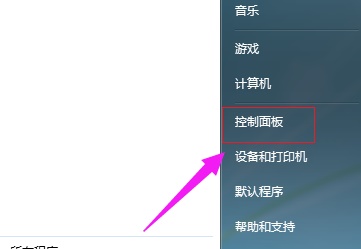
2、选择“网络和internet”
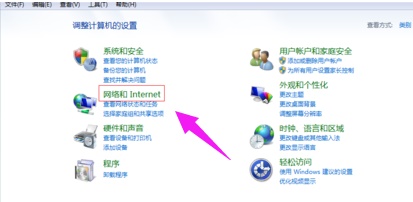
3、进入“网络和共享中心”
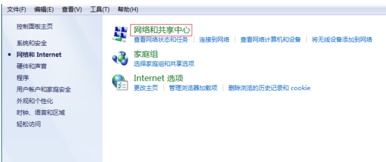
4、点击左边的“更改适配器设置”
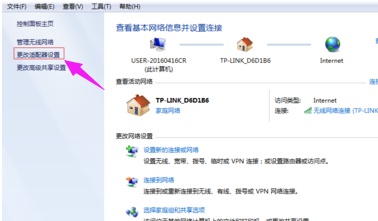
5、选中图中的协议,再点击“属性”
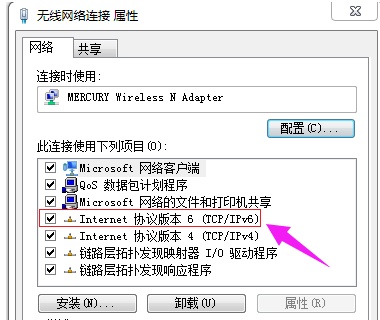
6、勾选“使用以下ip地址”就可以手动更改ip地址了。
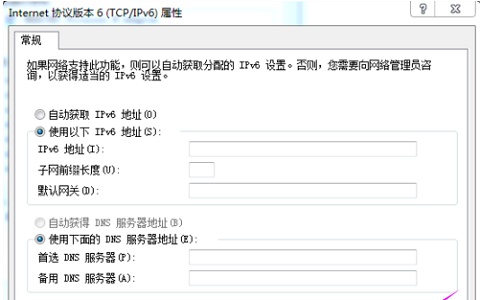
以上就是win7ip地址更改教程了,更改ip地址的好处多多,大家快行动起来吧。






